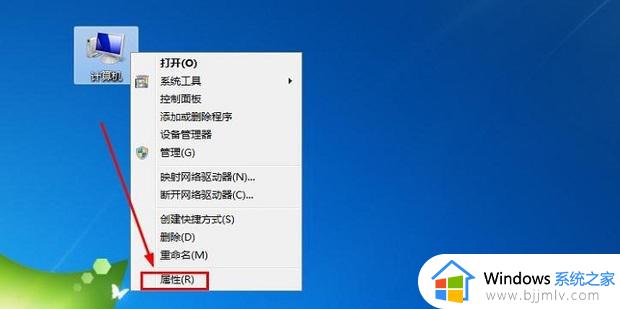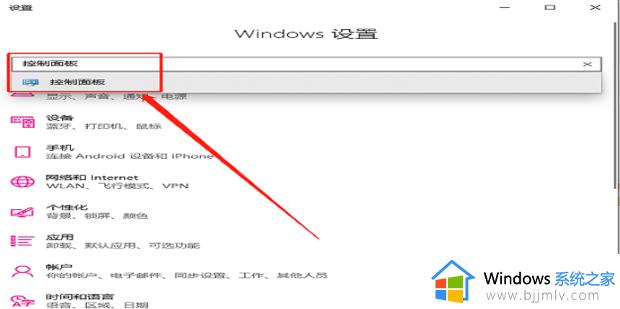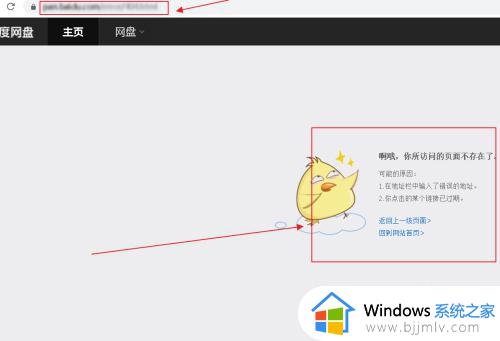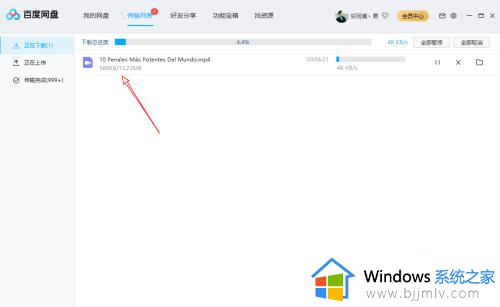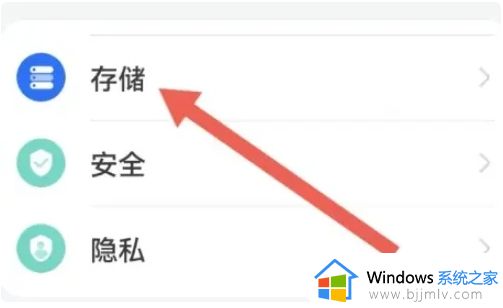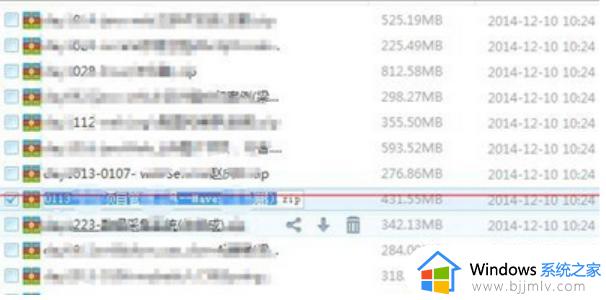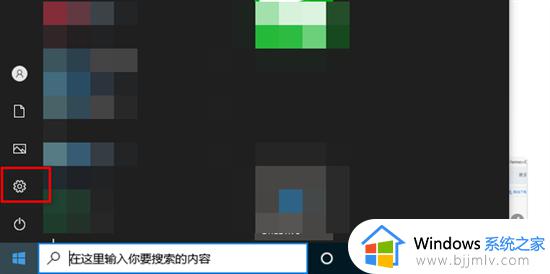windows百度网盘打不开怎么办 电脑百度网盘无法打开解决方法
更新时间:2024-02-18 09:29:44作者:runxin
我们在windows电脑中存放一些重要文件时,就通过百度网盘工具来进行存储,同时也能够方便用户随时进行浏览,不过最近有小伙伴却遇到了windows电脑中百度网盘工具无法打开的问题,对此windows百度网盘打不开怎么办呢?这里小编就给大家介绍的电脑百度网盘无法打开解决方法。
具体方法如下:
1、首先点开电脑左下角的标志。
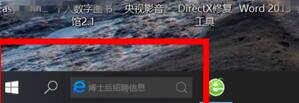
2、鼠标点击一下,会出现一个上拉菜单,在菜单上找到控制面板。
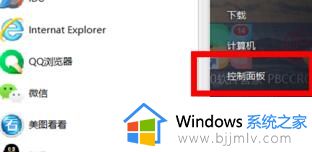
3、点开控制面板,找到系统与安全。
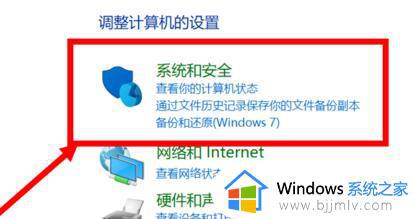
4、点开系统与安全,找到系统并点击。
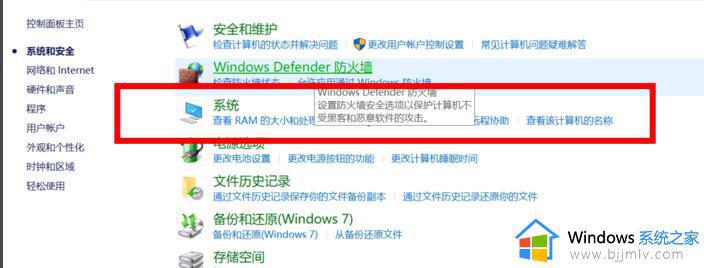
5、找到高级系统设置,点击后打开系统属性。
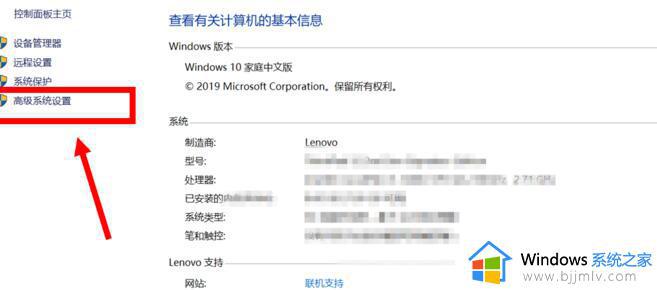
6、在系统属性里找到环境变量并点击。
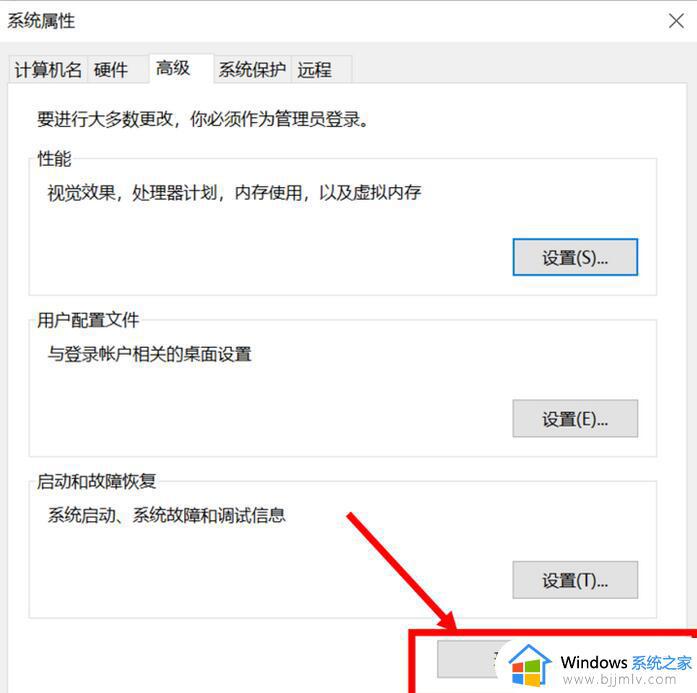
7、在环境变量里找到编辑并点击。
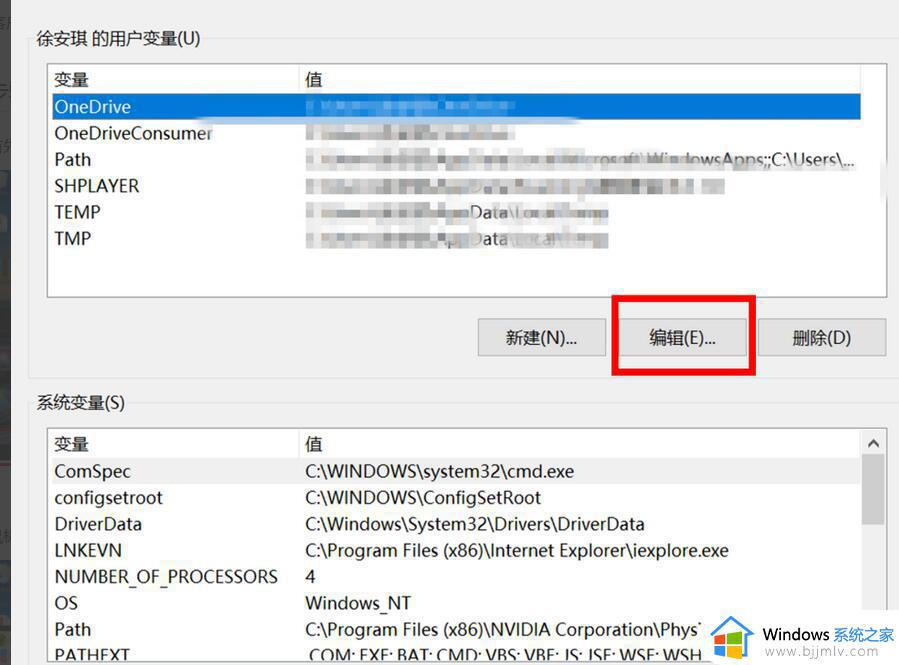
8、点击完进行编辑,变量名为TEMP,然后点击确定。
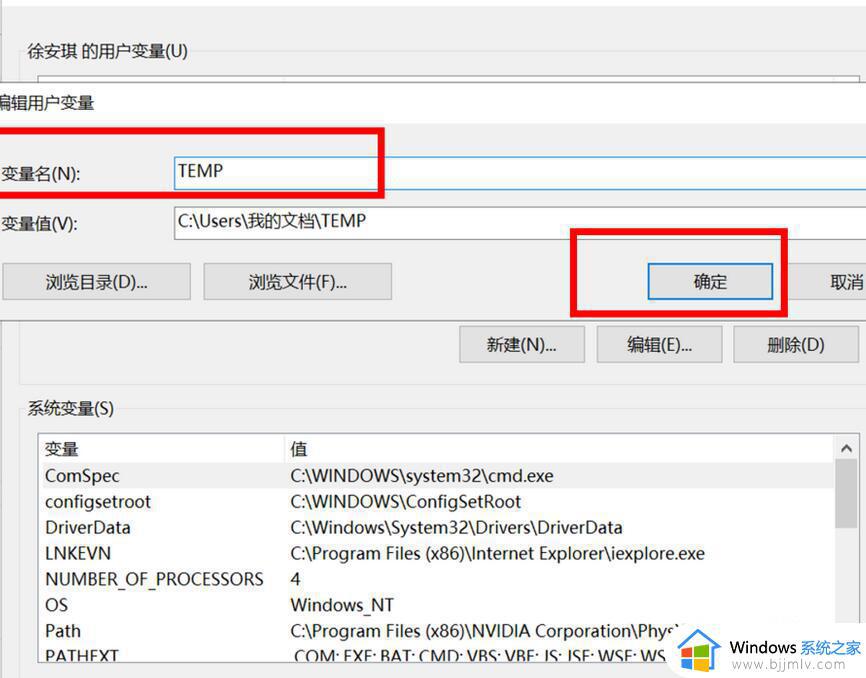
9、最后在点击系统变量里的确定,这时我们再打开百度网盘客户端就能打开了。
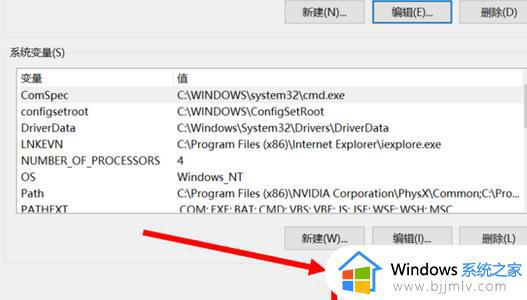
以上就是小编给大家讲解的电脑百度网盘无法打开解决方法了,如果你电脑有出现类似的情况,那么就可以根据小编的操作来进行解决,非常的简单快速,一步到位。